tp dh install ke..kalo lum sile gi ke page ni...LUTH TEXTILE...
"LOMO/Cross-processed Photo Effect"
kat bawah ni tutorial mcm mane nak ubah gambar korg untuk lebih menarik...
yg ni gambar asal..
BAGAIMANA??
ikut cara-cara di bawah ni..
Buka dulu photoshop...pastu open gambar yg korg nak edit....(File -> Open -> Pilih gambar )
pastu korg ikut je turutan no di bawah ni
1) Pergi dekat FILTER
2)mouseover pada DISTORT
3) Klik pada LENS CORRECTION
ikut cara-cara di bawah ni..
Buka dulu photoshop...pastu open gambar yg korg nak edit....(File -> Open -> Pilih gambar )
pastu korg ikut je turutan no di bawah ni
1) Pergi dekat FILTER
2)mouseover pada DISTORT
3) Klik pada LENS CORRECTION

4) Klik dekat kotak VIGNETTE - AMOUNT , ubahkan kepada -50...dan klik OK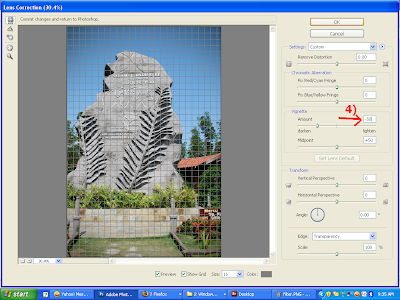
5) klik pada IMAGES
6) mouseover pada ADJUSTMENTS..
7) klik pada CURVES
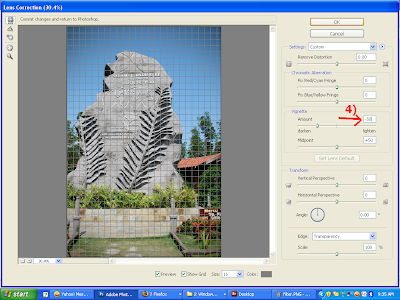
5) klik pada IMAGES
6) mouseover pada ADJUSTMENTS..
7) klik pada CURVES
 8) dekat bahagian CURVES ni korg pandai-pandai la adjust sendiri dekat garisan tu...klik dekat garisan tu pastu tarik la ke titik mane yg nak di nak...mcm aku..aku wat 3 titik..
8) dekat bahagian CURVES ni korg pandai-pandai la adjust sendiri dekat garisan tu...klik dekat garisan tu pastu tarik la ke titik mane yg nak di nak...mcm aku..aku wat 3 titik..titik pertama ..nilai die ..157...
nilai ke-2...aku xingat...hehe...
titik ketiga nilai die..166...
dh setkan kedudukan,,dah puas hati dgn gmbr...klik pada OK

9) klik pada NEW ADJUSTMENT LAYER
10) Klik pada LEVELS
10) Klik pada LEVELS
 11) mouseover pada CHANNEL...pilih RED...
11) mouseover pada CHANNEL...pilih RED...a) setkan 55
b) setkan 1.0
c) setkan 245
*nilai pada ketiga-tiga kotak ini juga boleh diubah...*
dah puash hati dekat gambar..klik OK

14) Klik pada IMAGE..
15) mouseover pada MODE
16) klik pada LAB COLOR
15) mouseover pada MODE
16) klik pada LAB COLOR
 22) ok ni yg kedua terakhir...pada kotak AMOUNT...tukar kepada 50...*nilai ni juga boleh diubah terpulang pada kesesuaian gambar*
22) ok ni yg kedua terakhir...pada kotak AMOUNT...tukar kepada 50...*nilai ni juga boleh diubah terpulang pada kesesuaian gambar*dah puas hati...klik OK...
23 ) mouseover pada IMAGE...mouseover MODE..klik pada RGB COLOR...untuk kembali pada asal...

hasilnya adalah ini.....cubala...bosan2....xde keje...tgh malas ke...edit gambar korg sndri...
 aku sbb tgh bosanla ni...mcm biase... keje mmg ade...tp penat tgk benda yg same...jadi aku wat keje lain dulu..untuk kembalikan mood keje yg mcm angin ni...
aku sbb tgh bosanla ni...mcm biase... keje mmg ade...tp penat tgk benda yg same...jadi aku wat keje lain dulu..untuk kembalikan mood keje yg mcm angin ni...






0 comments:
Post a Comment